IPhone पर फिल्में और टीवी शो कैसे डाउनलोड करें
चलते-फिरते देखने के लिए कुछ चाहिए? अपने iPhone पर मूवी और टीवी शो डाउनलोड करने का सबसे आसान तरीका यहां दिया गया है।
अपने iPhone पर टीवी शो और फिल्में देखना अपने पसंदीदा मीडिया को पकड़ने का एक आसान तरीका है। चाहे आप यात्रा पर हों और लंबी ट्रेन यात्रा को पूरा करने के लिए किसी चीज़ की आवश्यकता हो या बस अपनी सामग्री देखना पसंद करें फोन, कुछ डाउनलोड की गई फिल्में और शो होने से बोरियत दूर हो सकती है और आपको नवीनतम पर अद्यतित रहने में मदद मिलती है नाटक।
लेकिन अपने हैंडसेट पर शो और मूवी डाउनलोड करने का सबसे आसान तरीका क्या है? शुक्र है, ऐप्पल ने हाल के वर्षों में टीवी ऐप पेश किया, जिससे हमें उपलब्ध कुछ बेहतरीन फिल्मों और टीवी शो तक पहुंच प्राप्त हुई। कुछ देखने के लिए स्वतंत्र हैं और कुछ को किराए पर या खरीदा जा सकता है, जिसका अर्थ है कि कुछ ऐसा होना चाहिए जो सभी के लिए काम करे।
यह जानने के लिए पढ़ते रहें कि आप अपने iPhone पर टीवी शो और फिल्में कैसे देख सकते हैं।
हमने क्या इस्तेमाल किया
- हमने एक का इस्तेमाल किया आईफोन 13 प्रो दौड़ना आईओएस 15 साथ एप्पल टीवी प्लस ऐप डाउनलोड किया गया
लघु संस्करण
- अपना आईफोन खोलें
- ऐप्पल टीवी ऐप पर क्लिक करें
- अभी देखें अनुभाग पर जाएं
- डाउनलोड करने के लिए कोई शो या मूवी ढूंढें
- डाउनलोड बटन दबाएं
- इसके डाउनलोड होने का इंतजार करें
-
कदम
1अपना आईफोन खोलें

शुरू करने के लिए आपको अपने iPhone को अनलॉक और खोलना होगा।

-
कदम
2ऐप्पल टीवी ऐप पर क्लिक करें

इसके बाद, ऐप्पल टीवी ऐप ढूंढें और क्लिक करें। यह काला है और बीच में एक सफेद Apple लोगो है। यदि आपके पास यह ऐप पहले से डाउनलोड नहीं है, तो इसे ऐप स्टोर में पाया जा सकता है और मुफ्त में डाउनलोड किया जा सकता है।

-
कदम
3अभी देखें अनुभाग में आ गया

एक बार जब आप ऐप्पल टीवी ऐप में हों, तो वॉच नाउ बटन पर क्लिक करें। यह सबसे नीचे मेनू पर सबसे बाईं ओर है।

-
कदम
4डाउनलोड करने के लिए कोई शो या मूवी ढूंढें
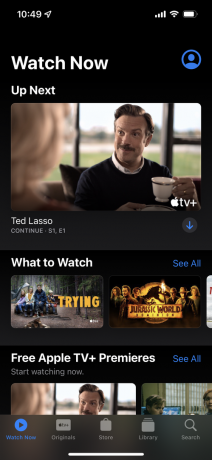
एक शो या मूवी ढूंढें जिसे आप डाउनलोड करना चाहते हैं। कुछ टीवी शो - आमतौर पर पहले एपिसोड - और फिल्में डाउनलोड करने के लिए स्वतंत्र हैं, जबकि कुछ को किराए पर लेने या एकमुश्त खरीदने की आवश्यकता होगी। यदि आपके पास एप्पल टीवी+ सदस्यता हालांकि तब आपके पास पूर्ण सीज़न तक अधिक पहुंच होगी।
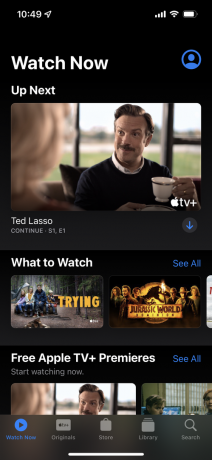
-
कदम
5डाउनलोड बटन दबाएं

जब आपको वह मिल जाए जिसे आप डाउनलोड करना चाहते हैं, तो डाउनलोड बटन पर क्लिक करें। यह एक छोटा वृत्त होता है जिसमें नीचे की ओर मुख वाला तीर होता है।

-
कदम
6इसके डाउनलोड होने का इंतजार करें

सामग्री के डाउनलोड होने की प्रतीक्षा करें और जब आप तैयार हों तब इसे देखें। यह मूल डाउनलोड के बाद तीस दिनों तक उपलब्ध रहेगा।

पूछे जाने वाले प्रश्न
ऐप्पल टीवी प्लस पर अधिकांश चैनलों के लिए, आप अपनी डाउनलोड की गई सामग्री को तीस दिनों तक देख पाएंगे, हालांकि यह कुछ सामग्री के लिए छोटा हो सकता है।
आपको पसंद हो श्याद…

आईफोन पर अन्य लोगों के साथ नोट्स कैसे साझा करें

Apple वॉच पर अपने रक्त ऑक्सीजन को कैसे मापें

अपने iPhone के लो पावर मोड को कैसे चालू करें

सफारी में अपना कैश कैसे साफ़ करें

कैमरा रिमोट के रूप में अपनी Apple वॉच का उपयोग कैसे करें

अपना Apple वॉच पासकोड कैसे बदलें
हमारी पत्रकारिता पर भरोसा क्यों?
2004 में स्थापित, ट्रस्टेड रिव्यू हमारे पाठकों को क्या खरीदना है, इस पर संपूर्ण, निष्पक्ष और स्वतंत्र सलाह देने के लिए मौजूद है।
आज, हमारे पास दुनिया भर से एक महीने में लाखों उपयोगकर्ता हैं, और एक वर्ष में 1,000 से अधिक उत्पादों का मूल्यांकन करते हैं।



